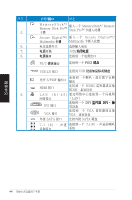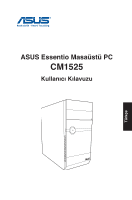Asus CM1525 User Manual - Page 48
恢復您的系統
 |
View all Asus CM1525 manuals
Add to My Manuals
Save this manual to your list of manuals |
Page 48 highlights
簡體中文 D�V�D DVD 光盤(Recovery DVD Outlook PST DVD O�u�tl�o�o�k�P�S�T U���S��B 1 ASUS F8 鍵進入 Please select boot device 菜單。 2 DVD CDROM:XXX Enter 3. 顯示 Windows Boot Manager Windows Setup [EMS Enabled Enter Windows is loading files 信息。 4 Recover System to a partition Partition C NEXT 繼續。 Recover Windows to entire HD C Yes 繼續。 5 6 DVD OK 7 Windows® Vista DVD http://www.asus.com.cn 查詢。 48

48
華碩台式電腦用戶手冊
簡體中文
恢復您的系統
使用系統恢復 ÁVÁ
ÁVÁ
華碩台式電腦恢復 DVD 光盤(Recovery DVD)包括在出廠前就已經安裝
在您的系統內部的操作系統界面。它將協助您在硬盤數據損毀無法啟動操作系
它將協助您在硬盤數據損毀無法啟動操作系
將協助您在硬盤數據損毀無法啟動操作系
統時,重新安裝操作系統,並還原成機器出廠之設置狀態。在使用此恢復光盤
前,請先設法將您所有的軟件及數據文件備份(如備份 Outlook PST 檔),
並記錄相關的設置數據,因為在還原的過程中,硬盤會重新格式化,您個人的
數據文件將會被刪除,請依照下列步驟還原您硬盤中的操作系統。在使用電腦
在使用電腦
電腦
恢復 DVD 光盤前,
前,請複製您的數據文件,(如 Outlook PST 文件) 至 USB 或
如 Outlook
PST 文件) 至 USB 或
Outlook PST 文件)
至 USB 或
文件) 至 USB 或
) 至
USB 或
至 USB 或
USB 或
網絡驅動器, 並且為給所有用戶定制化設置做好標記(如網絡設置)
並且為給所有用戶定制化設置做好標記(如網絡設置)
(如網絡設置)
如網絡設置)。
1.
開機時,當顯示 ASUS 標題畫面,請點擊 F8 鍵進入 Please select
boot device 菜單。
2.
放入恢復 DVD 光盤,然後選擇光驅("CDROM:XXX")為開機設備,
點擊 <Enter> 鍵,然後按任一鍵繼續。
3.
顯示 Windows Boot Manager 畫面,選擇 Windows Setup [EMS
Enabled] 後點擊 <Enter> 鍵。稍候一下則會顯示 Windows is loading
files 信息。
4.
選擇要如何安裝一個新的系統,選項有:
Recover System to a partition
本選項將會刪除以下您所選擇的分區(Partition),並允許您保留其他
的既有的分區,以及創建一個新的分區如磁盤 "C"。選擇一個分區後,
按 NEXT 繼續。
Recover Windows to entire HD
本項目將會恢復整顆硬盤成為單一分區,運行此項目將會覆´您硬盤
內所有數據,並創建一個全新的分區,如磁盤 "C",選定後,並選擇
Yes 繼續。
5.
接著請依照畫面上的指示,完成恢復的動作。
所有在舊有分區內的文件,將會在進行恢復時都會被刪除。請記得在做恢復動作
前,先將需要的文件複製到另外的存儲設備中備份。
6.
當完成系統恢復時,畫面會顯示請您放入產品的驅動與應用程序 DVD
光盤,請放入後並按 OK 與重新開機。
7.
在電腦重新開機後, Windows
®
Vista 系統將會開始進行系統設置。請
按照畫面上的指示來完成安裝,然後會再重新開機。
華碩個人電腦恢復 ÁVÁ 光盤僅能使用在本台式電腦,請勿任意使用於其他的電
腦上。有關本產品的最新信息,請上華碩網站 http://www.asus.com.cn 查詢。